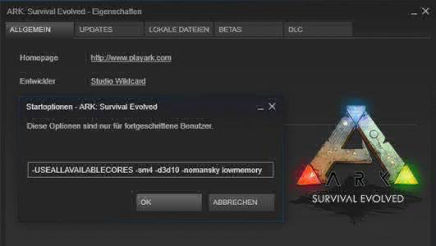
In den Foren werdet ihr häufig darüber stolpern, dass Spieler für ARK: Survival Evolved dazu raten, die Starteigenschaften des Spiels individuell festzulegen. Nicht selten ist dabei von folgender Zeile die Rede:
"-USEALLAVAILABLECORES -sm4
-d3d10 -nomansky –lowmemory -high“. Ich versuchen Euch nun zu erklären, was diese einzelnen Befehle bewirken und wie ihr sie setzen könnt.